Нет звука на телевизоре через разъем hdmi с приставки цифрового тв
Обновлено: 25.04.2024
Чтобы разобраться в вопросе, почему нет звука на цифровой приставке в видео, не обязательно обращаться к мастеру или тратить деньги на новое оборудование. Ошибки в трансляции часто связаны со следующими причинами:
- Сбои на стороне провайдера.
- Отсоединение одного из проводов.
- Разбалтывание контактных соединений.
- Включен беззвучный режим.
- Ошибки в выборе способа подключения.
- Временные программные сбои.
- Неуспешная перепрошивка.
- Неправильный формат аудио.
- Повреждение кабеля и т. д.
Ниже мы рассмотрели основные причины, почему пропадает звук на цифровой приставке. Если знать эти нюансы, можно восстановить аудио, наслаждаясь просмотром фильмов, клипов или другого контента.
Почему нет звука при воспроизведении с флешки
Основная причина – поддержка приставкой ограниченного набора поддерживаемых кодеков:
- для видео: H.264, MPEG-2 и MPEG-4;
- для аудио: AAC и MPEG-1.
Что делать
Теперь рассмотрим, что делать, если на цифровой приставке пропал звук. Для удобства приведем действия в порядке их важности.
Перезагрузите тюнер
Многие проблемы с оборудованием решаются обычной перезагрузкой. Если при подключении ТВ приставки нет звука или он пропал, выключите девайс из сети, выждите около минуты и включите оборудование снова. Аналогичные действия можно сделать по отношению к телевизору.

- Звук отключен клавишей Mute. Проверьте, возможно, вы или другие домочадцы случайно отключили звук в телевизоре. Нажмите клавишу Mute на пульте, чтобы снова включить его.
- Подключены наушники. Возможно, к телевизору подключены беспроводные наушники, на которые и транслируется звук. А сами наушники лежат где-то вдали от телевизора, и вы забыли о том, что их подключали.
- Сбились настройки. Попробуйте отключить и снова включить телевизор. Если не помогло, то сбросьте настройки в меню до заводских.
- Установите обновление программного обеспечения (прошивку). Современные телевизоры, как и компьютеры с ноутбуками, периодически обновляют программное обеспечение. Если у вас старая версия прошивки, установите обновление, которое рекомендует телевизор.
Если перечисленные пункты не помогли самостоятельно восстановить звук, скорее всего, причина — в поломке, и требуется вызвать мастера.
Проверьте качество соединения проводов
Перед принятием серьезных мер убедитесь, что провода надежно сидят в гнездах и не имеют повреждений. Одна из причин, почему пропал и не идет звук — не до конца вставленный разъем и отсутствие контакта. Если в доме есть домашние животные, они могли попросту повредить провода.
На этом же этапе убедитесь, что кабель не пересекается с другими проводам, по которым идет напряжение. В этом случае возможны помехи, из-за которых нередко пропадает аудио на цифровой приставке. Во время прокладки лучше располагать кабеля на расстоянии друг от друга.

Проверьте настройки
На практике нередко происходят комичные ситуации, когда пользователи обращаются в поддержку ошибочно. К примеру, человек жалуется, что через приставку нет звука на телевизоре, но в реальности причина в отключении звука в настройках ТВ или тюнера. Вот почему перед тем, как паниковать, убедитесь в достаточном уровне громкости. Также нажмите на кнопку STEREO на тюнере, кнопку AUDIO, AUD или другую в зависимости от модели.

Отключите и подключите все кабели

Сделайте сброс до заводских настроек
Во многих тюнерах для цифрового телевидения имеется опция, позволяющая возвращать заводские настройки. С ее помощью можно устранить многие проблемы с оборудованием, в том числе, когда пропал звук. Принцип выполнения этой работы зависит от модели роутера, но общий подход не меняется:
- Войдите в настройки цифрового тюнера.
- Найдите пункт сброса до заводских настроек.
- Подтвердите свое действие.

Если не работает или пропал звук на цифровой приставке, можно сделать сброс другим способом. Нажмите на пульте управления и удерживайте кнопку Меню. После выберите команду Factory Reset (название может отличаться), сохраните параметры и перезапустите оборудование.
Попробуйте другой тип подключения
Если цифровая ТВ приставка не воспроизводит звук в фильмах или клипах при подключении по HDMI, или он пропал, сделайте следующие шаги:
- Отсоедините кабели питания ТВ и тюнера от розетки.
- Отбросьте HDMI-кабель от обоих устройств.
- Выждите 1-2 минуты.
- Подключите питание к оборудованию.
- Подсоедините с двух сторон HDMI-кабели.
- Проверьте видео и аудио.

Если после подключения снова появился и пропал звук, причину необходимо искать в другом, к примеру, в сбое прошивки.
Конвертируйте звук в нужный формат
Если пропал звук на приставке при подключении к телевизору и просмотре видео с USB, причиной может быть несоответствие кодеков. Для получения нужного формата можно воспользоваться одной из программ для конвертации, к примеру, Virtual DUB. С ее помощью легко конвертировать аудио в подходящий формат MP3. Конечно, если вы смотрите видео с тарелки, такой вариант не подойдет.

Вообще проблема, когда нет звука с флешки на цифровой приставке, довольно распространенная. И причин может быть много, поэтому о них поговорим отдельно в другой статье.

Как устранить проблему
Проблему отсутствия звука можно решить несколькими способами. Наиболее простой вариант – это покупка дополнительного устройства и подключение его с помощью разъема S/PDIF. Гнездо можно найти на тыльной стороне ресивера, рядом с привычными тюльпанами. SP Digital Interface предназначен для вывода звуков в цифровом формате. Когда тюнер обладает недостаточными возможностями декодирования, работу за него делает другой прибор для воспроизведения аудиофайлов. Не все приставки оснащены разъемом S/PDIF, потребуется подсоединить тюнер к телевизору с помощью кабеля HDMI.

При использовании приставок от различных провайдеров звук может пропасть при попытке воспроизвести файл с внешнего носителя. На корпусе современных STB ресиверов расположен разъем USB. Если нет звука через цифровую приставку при воспроизведении файлов с внешнего носителя, причина, скорее всего, кроется в поддержке определенных кодеков.

Возможность просматривать контент напрямую с носителей появилась относительно недавно. Еще несколько лет назад многие операторы предлагали абонентам помещать файлы с флешки в облачное хранилище, где происходило их декодирование, а потом записать обратно на USB-накопитель. Из-за высокой нагрузки процесс переформатирования мог занимать от нескольких дней до нескольких недель, что вызывало недовольство пользователей. С 2013 года ведущие операторы отказались от системы автоматического декодирования и стали поставлять устройства, способные читать большинство аудиоформатов.
Определяем работоспособность пульта от приставки
Когда нет звука на ТВ Ростелеком, исключить нужно все возможные причины. Если говорить об устройстве дистанционного управления, первым делом следует проверить его другие опции — переключаются ли каналы. Внимание обращайте на то, светится ли красный диод на его торцевой части. Имейте в виду, что невооруженным глазом свет лампочек можно не заметить, отличным решением станет использование камеры телефона.
Уверены в работоспособности элементов питания, а лампочки никак не реагируют? Возможно, пульт Ростелеком не переключает звук по причине его выхода из строя. В такой ситуации без обращения в офис компании, где специально обученные люди проведут диагностику, не обойтись. Уточнить адрес ближайшего отделения можно по телефону, на официальном сайте компании. Кроме неисправного пульта не забудьте захватить паспорт, на время ремонта вам предоставят другое оборудование.
Еще бывает так, что пока мастер находится рядом, все нормально функционирует, а по факту его отъезда ситуация меняется. Итак, если на телевизоре Ростелеком пропал звук, возможно между пультом и приставкой отсутствует синхронизация. Такое может произойти после сбоя оборудования, решается проблема путем перепрограммирования конкретного устройства. Суть процедуры заключается в установке специального кода, при распознавании которого происходит передача изменений данных.
Продолжая рассуждать на тему того, как настроить звук на приставке Ростелеком, хотелось бы сказать, что изменить настройки можно различными способами. Если вы склоняетесь к автоматическому, то ничего сложного делать не придется. Включаете ТВ, а в это время на пульте нажимаете ОK+TV. Далее нужно дождаться, пока светодиод мигнет 2 раза, отпускаете кнопки, набираете комбинацию 991. Таким образом, устройство переводится в специальный режим. На следующем этапе нажимаете СН+ до того момента, пока телевизор не выключится, это будет значить, что код синхронизации благополучно подобран. Завершающим этапом является удерживание клавиши ОК до того момента, пока диод не мигнет дважды в качестве подтверждения факта сохранения настроек.
Несмотря на выполненные действия на приставке Ростелеком все равно нет звука? Попробуйте произвести настройку другим способом — ручным. В техподдержке можно узнать код синхронизации установленного оборудования. Достаточно будет назвать модель телевизора. Сделать это можно и самостоятельно, а именно с использованием официального сайта Ростелекома.
Почему на приставке может пропасть звук?

- Если при просмотре телевидения IPTV пропал звук, то проблема может крыться в загруженности канала, или же проблему вызвало повреждение кабеля.
- Также звук может пропасть по вине провайдера. Например, на линии проводятся какие-либо технические работы, это и может вызвать пропажу звука или картинки.
Узнать, проводятся ли какие-либо работы, можно, позвонив оператору. Желательно звонок совершить на номер регионального или городского представительства, который можно узнать на сайте провайдера Ростелеком.
Решить проблему, связанную с загруженностью канала, можно, снизив поток скачиваемых материалов через Интернет, или отключив от сети лишние устройства (телефон, планшет, ноутбук и так далее). Также поможет избежать проблемы смена тарифного плана на Интернет на более скоростной.
Звук при просмотре телевидения может пропасть совершенно внезапно. Чтобы узнать причину, нужно действовать методом исключения:
Если все в порядке, а звук так и не появился, то нужно позвонить оператору для выяснения возможных причин неполадки.
Общая последовательность устранения неисправностей
Не работает звук через HDMI, что делать?
- Проверьте корректность подключения.
- Прибавьте звук на телевизоре и убедитесь, что не нажата кнопка Mute.
- Зайдите в настройки ПК. Выберите параметр звука. И поставьте по умолчанию нужную модель телевизора.
- Перезапустите приставку, вытащив сетевой кабель из розетки. Или сбросьте настройки на заводские параметры через меню ресивера.
- Проверьте качество звука телевизора без дополнительного оборудования.
- Проверьте целостность кабеля и разъемов.
Постепенная диагностика позволит выявить ошибку без вызова мастера на дом. Все манипуляции не отличаются технической сложностью и не требуют узкоспециальных знаний. Покупать новый HDMI провод или относить ТВ в ремонт для замены динамиков стоит только тогда, когда убедились, что других неисправностей в подключении нет.
Настройка пульта Ростелекома в ручном режиме
Не знаете, что делать, когда пропал звук на приставке Ростелеком? Возможно, требуется полный сброс настроек пульта. Для этого активируете режим перепрограммирования, а потом набираете цифры 977. После того, как клавиша Power 4 раза помигает, внесенные изменения настроек будут удалены. Если все описанные меры не дали результата, тогда есть смысл обратиться к специалисту компании.
Всем привет! Сегодня решил подключить свой компьютер к телевизору, но появилась проблема – картинка есть, а звук через HDMI отсутствует. Причем по идее HDMI должен передавать как картинку, так и звук – значит есть проблемы или в самом телеке, или в моем компьютере. Мне все же удалось решить проблему: когда нет звука через HDMI на телевизоре, – и сейчас я вам расскажу, что именно делал я.
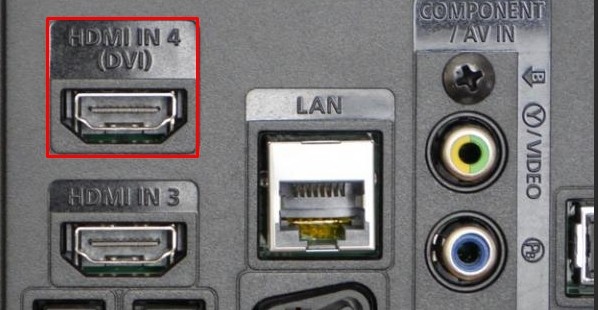
- Основная звуковая карта почему-то не переключает вывод потокового звука на ваш телек – проблема не серьезная и решается в два клика
- Звуковое устройство, которое отвечает за вывод и обработку звука, имеет поломанные драйвера. В некоторых случаях они вообще не установлены.
- Поломка драйверов видеокарты – ведь мы подключаемся к ней. То есть компьютер должен делать вывод звука через HDMI кабель на выдохе, но обработка звука почему-то не идет.
Дальнейшие инструкции подходят для компов и ноутов с Windows 7, 8, 10 и даже XP. Если у вас будут какие-то вопросы или вы заметите ошибку, то пишите в комментарии. Можете также добавлять свои решения проблемы.
Проверка настройки звука
В первую очередь попробуйте выключить телевизор и проверить подключение кабеля. Можно попробовать вытащить и вставить кабель поплотнее в слот. Далее включаем телевизор и проверяем, чтобы уровень звука на нем не был на нуле – просто возьмите пульт ДУ и увеличьте звук.
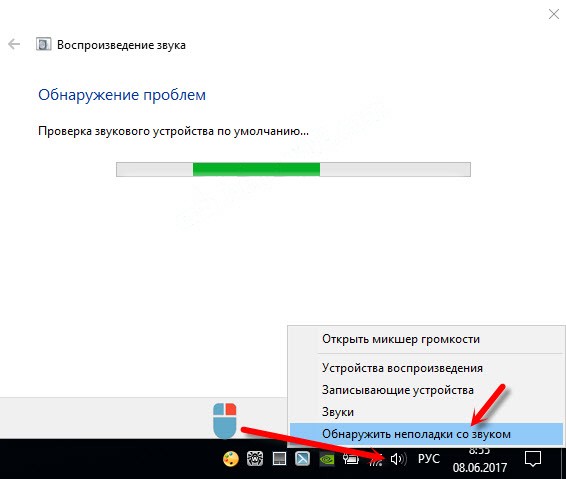

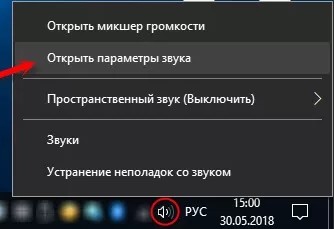
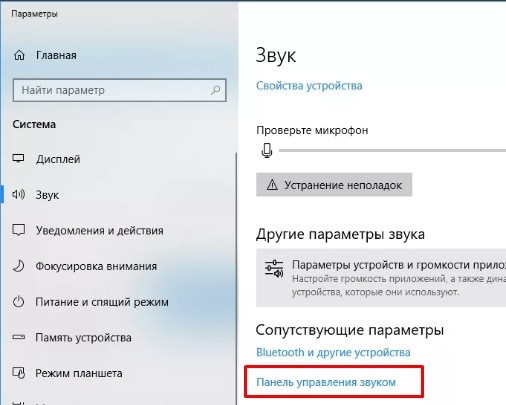
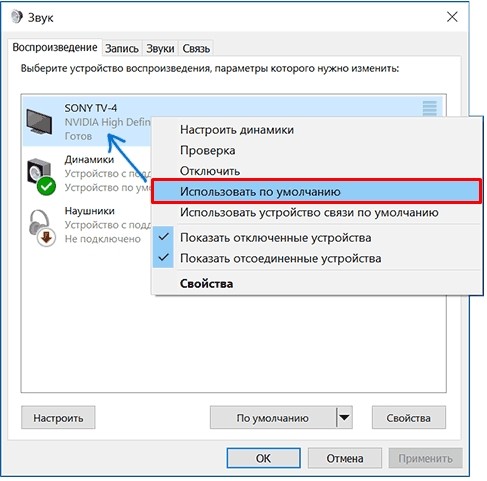
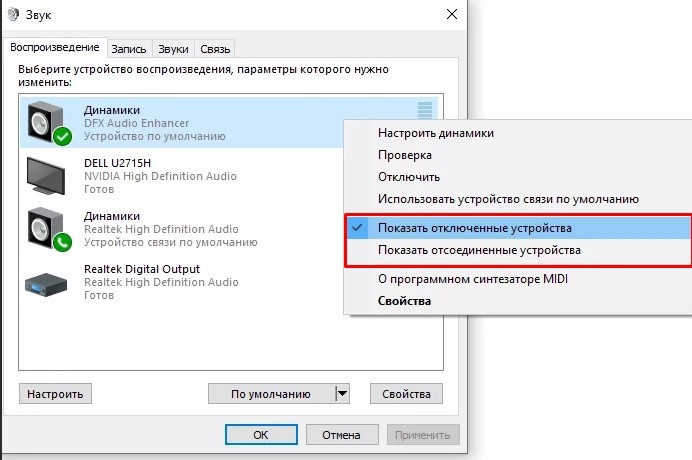
Если вы все равно ничего не слышите и не знаете – как вывести звук с компьютера на телевизор через HDMI – то попробуем решить проблему по-другому.
Решение проблем с воспроизведением
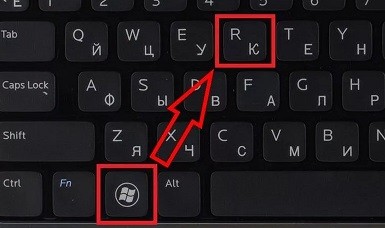

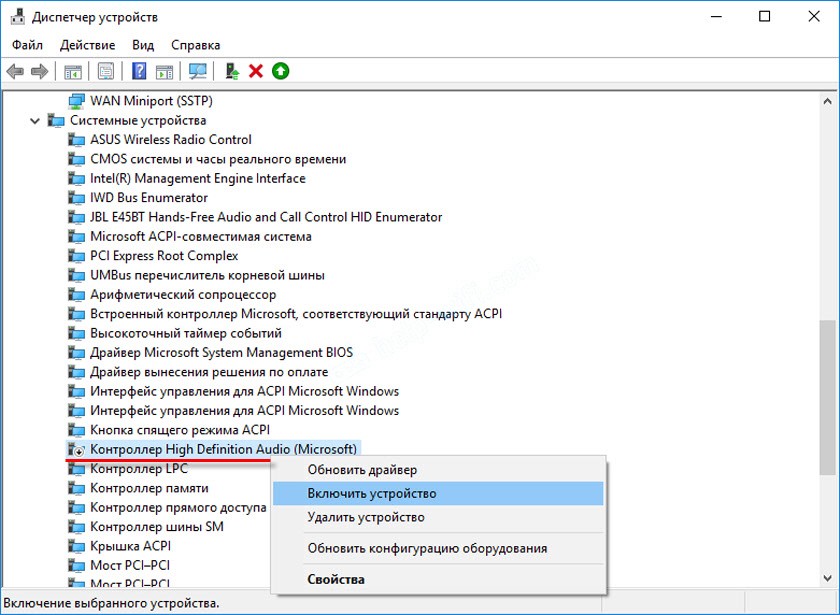
Если все с данным устройство в порядке, то можно сделать вот что. Сначала его полностью выключите, а потом сразу же активируйте. Данный способ поможет системно перезагрузить и подгрузить драйвера, что поможет решить проблему, и звук может появиться – проверьте звукопередачу на телевизоре.
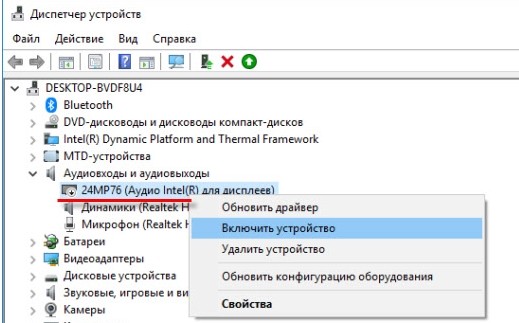
Переустановка драйверов
Если ничего из вышеперечисленного не помогло, то скорее всего у вас есть проблемы с драйверами, и их стоит переустановить. Лучше всего сначала полностью удалить устройство, а потом поставить свежие драйвера. В противном случае компьютер будет ссылаться на то, что они уже установлены.
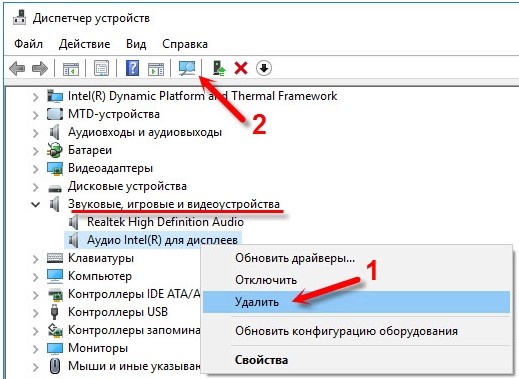
Если данные действия не помогли, то значит стоит обновить драйвера на видеокарту и звуковую карту вручную. Дело в том, что на серверах Microsoft есть не все драйвера, а иногда они устанавливаются с ошибкой. По установке смотрим следующие инструкции.
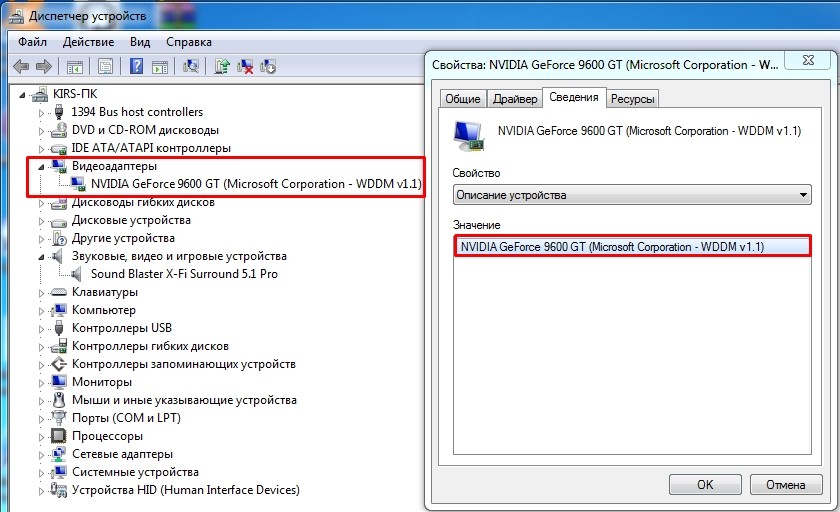
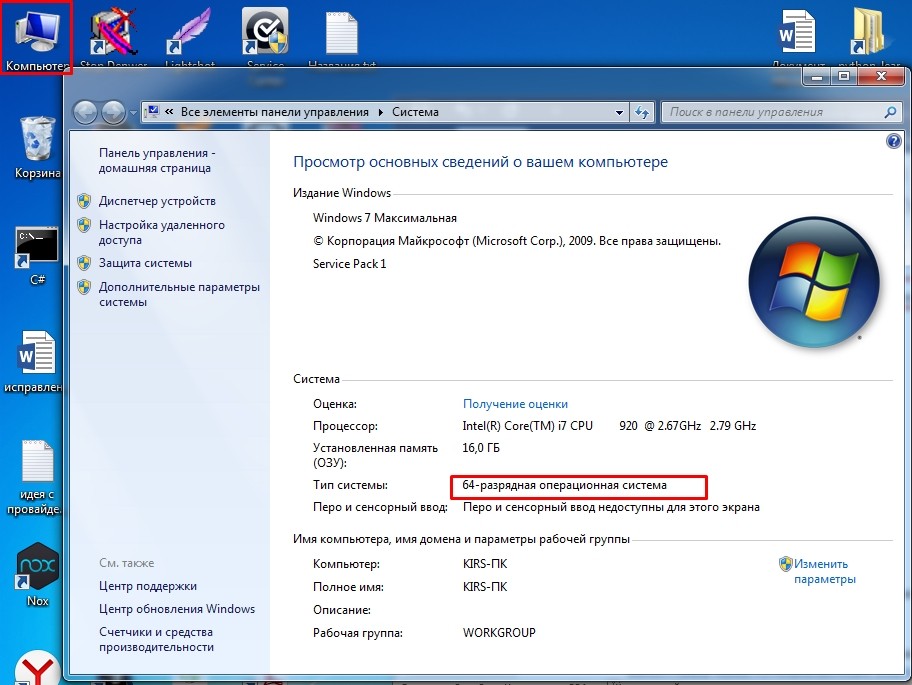
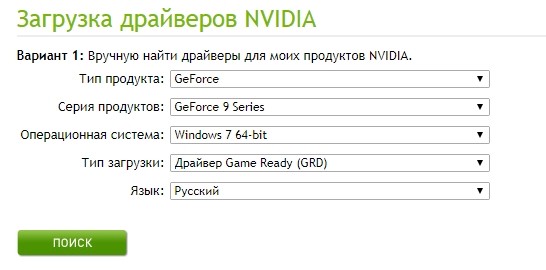
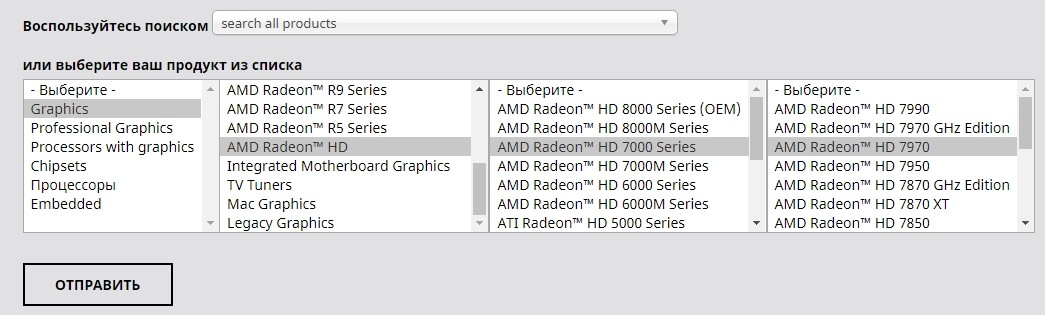
Если у вас встроенная видеокарта, то установку драйверов можно сделать по ID. Так как нам нужно еще полностью переустановить драйвера на звуковую карту, то я покажу как это делается на ней. А потом вы сами установите драйвера для встроенной видюхи аналогично (если у вас видюха не от AMD или NVidia).
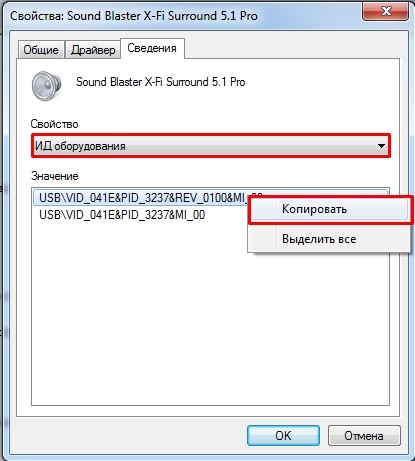
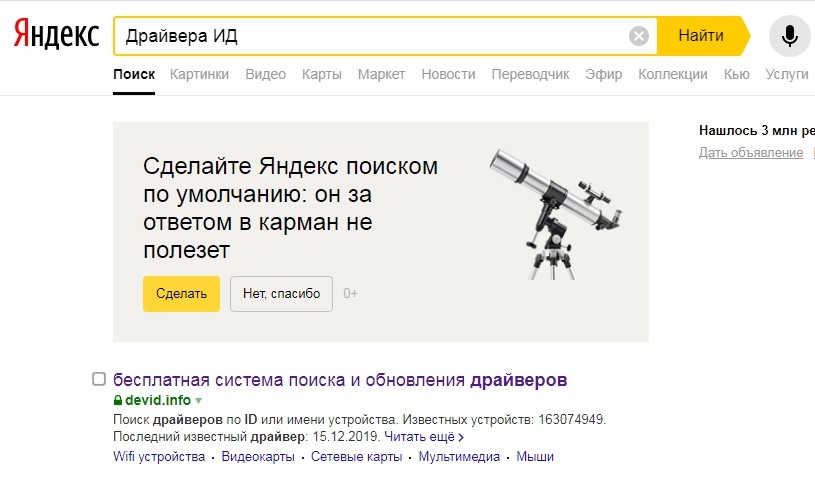
- Далее переходим по первой ссылке и вставляем в поисковую строку портала ту строчку, которую вы скопировали.
ПРИМЕЧАНИЕ! Если драйвера не будут найдены, то просто выберите другой портал по тому же запросу.

- Как только драйвера будут найдены, скачайте их и установите к себе на компьютер.
Для тех, кто ещё не переустановил драйвера на видеокарту – сделайте это тем же самым способом. После этого видео должно начать транслироваться со звуком.
Звука все равно нет
Если звук от компьютера не воспроизводится на телевизоре, то можно сделать ещё вот что:
- Проверьте, чтобы кабель был целостным без надрывов и переломов.
- Найдите другое подходящее гнездо на телевизоре и попробуйте подключиться к нему. Не забудьте перевести сигнал на нужный выходной порт на телевизоре.
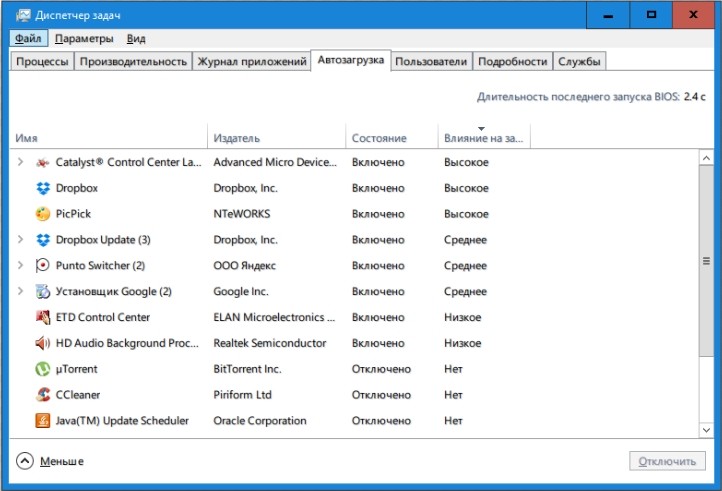
Как вариант, можно попробовать сделать восстановление системы, но драйвера нужно будет устанавливать повторно. С другой стороны – это может быть единственным правильным решением, если система поломана. Особенно это актуально, когда ранее звук был, но он резко пропал.
Что потребуется для подключения
После того как вы решили посмотреть фильм в интернете, подключив компьютер к телевизору, вам потребуется: ТВ, компьютер, кабель HDMI. Устройства напрямую соединяются друг с другом. На ТВ выбираете HDMI и все готово. Вы получаете прекрасный звуковой эффект и высокое качество изображения. В случае, когда подключено, верно, а включенный телевизор не говорит, значит что-то сделано не так.

Не работает звук через HDMI? Это проблема, с которой может столкнуться любой пользователь, который пытается два оборудования синхронизировать. Прежде чем решить вопрос с настройкой голосового воспроизведения, нужно как минимум выяснить причину, по которой так происходит. Чаще всего, в автоматическом режиме, после подключения на телевизоре звучание не воспроизводится и тогда нужно настроить звук. Делается это следующим образом:
Проделав данные манипуляции, звучание при подключении компьютера начнет передаваться через телевизионное устройство.
Если вы открыли настройки и не обнаружили там иконки от второго устройства, как настроить в этом случае. При отсутствии звука через HDMI на телевизоре и иконки, которая за это отвечает, можно попробовать перезагрузить компьютер. И скорее всего сразу станет все в порядке.
В случае если аудиосигнал не станет звучать и при настройке ничего не получается, тогда достаточно в интернете скачать необходимые драйвера и можно пользоваться.
Как правильно произвести подключение, чтобы все работало
В данном вопросе не должно возникнуть проблем. Как вывести звук? Для того чтобы ТВ мог передавать звуковое звучание, необходимо чтобы в нем был установлен протокол Sound over HDMI. Но дело в том, даже все новые телевизоры имеют такую возможность. Тогда потребуется обычный кабель, который нужно подключить к выходу Audio in. А на устройстве, которое передает звук должно быть соединение Audio Out. После проведенного соединения вы получите звук при подключении.
Обратите внимание: если вы самостоятельно не можете вывести, что требуется для красивого звучания, то лучше, чтобы это все произвел профессионал. Он — то действительно заставит звучать любое устройство.
Инструкция по настройке
После того, как вы подключили все необходимые провода и кабель, обратите внимание на то, что на экране должна появиться картинка. Если она есть, значит, соединили правильно. Но вдруг вы обнаружили, что нет громкости. Так как же сделать так, чтобы он появился. У пользователя сразу возникает стандартный вопрос, почему нет качественного звука на HDMI на его телевизоре?
Итак, как подключить звук:
Вряд ли кто-то будет спорить с тем фактом, что просторный экран качественного цифрового телевизора лучше приспособлен для просмотра фильмов в высоком разрешении и компьютерных игр, чем небольшой монитор ноутбука или стационарного ПК.
Именно поэтому многие пользователи соединяют эти два устройства специальным кабелем, способным передавать картинку и звук.
И тут у некоторых людей возникает проблема – они не знают, как настроить звук через HDMI. Если с этой неприятностью столкнулись и вы, воспользуйтесь советами из данной статьи.

Причины, почему нет звука на телевизоре
Компьютер или ноутбук не определяет динамики вашего телевизора в качестве устройства для воспроизведения, продолжая проигрывать через динамики/наушники, подключенные к звуковой карте. Физическая неисправность оборудования. Может быть повреждена сама звуковая карта, разъемы на ней, разъем на телевизоре и даже кабель HDMI (последние часто поставляются не самого лучшего качества, с дефектной контактной базой). Неправильные настройки телевизора и ПК. Чтобы звук передавался без искажений, нужно все корректно настроить с обеих сторон. Далеко не всегда подключение работает со стандартными установками.
Настройка и проверка звука в Windows
Прежде чем воспроизвести звук через HDMI (да и вообще, любой звук), сначала нужно установить в систему специализированное программное обеспечение.
Как правило, современные версии Windows по умолчанию ставят нужные драйвера, но более тонкая настройка возможна лишь после установки “родных дров” на звуковую карту.
Обычно подходящая версия идет в комплекте на диске с материнской платой, если карта интегрированная. В крайнем случае, можно загрузить актуальный установщик с сайта производителя.
После рекомендуем провести перезагрузку системы.

Когда драйвер будет установлен, проверьте его – можно запустить какой-нибудь фильм или музыкальный трек, убедившись в качестве передачи сигнала и в том, что он подается на все динамики подключенного устройства.
В настройках драйвера (ярлык диспетчера обычно располагается на панели задач, поблизости от часов) выставите нужный тип аудиосистемы и поиграйтесь с ползунками эквалайзера, чтобы добиться комфортного уровня звукопередачи.
Проверка звука на телевизоре
Это может показаться банальным и очевидным, но пользователю стоит проверить сам телевизор, включив какой-нибудь канал или проиграв файл с другого подключенного устройства.
Современные TV являются умными устройствами — число настроек звука у них обычно не ограничивается регулятором громкости.
Часто компьютер в качестве источника сигнала автоматические не определяется, поэтому нужно зайти в меню с опциями аудио на самом телевизоре и в качестве источника выбрать HDMI (компьютер).

Также убедитесь, что в профиле настроек все параметры громкости выставлены на приемлемых значениях и не включено какого-нибудь беззвучного режима.
Проверка исправности звукового драйвера
Если воспроизвести звук через HDMI на телевизоре не получается, это может говорить об отсутствии или неисправности установленных на компьютере драйверов.
Провести диагностику этой проблемы довольно просто, нужно всего лишь перейти по следующему пути:
Пуск – Панель управления

Диспетчер устройств (чтобы этот пункт панели был виден, выберите среди режимов отображения “Мелкие значки”).

В списке легко отыскать пункт, отвечающий за звуковые устройства.

Наличие восклицательного знака напротив названия компонента говорит о неисправности, а если устройства в списке нет – что драйвер вообще не установлен. Решаются перечисленные проблемы довольно просто.
Установка драйвера для HDMI
Многие пользователи, устанавливая драйвера на видеокарту, убирают галочки напротив необязательных компонентов, а потом искренне удивляются, почему HDMI не передает звук на телевизор.
К примеру, у производителя Nvidia дополнительное ПО так и называется “HDMI Audio Driver (Аудиодрайвер HD)”.
Не обязательно делать полную переустановку программного обеспечения – просто скачайте нужный компонент отдельно с сайта производителя. Аналогичные решения есть и у AMD с их картами ATI Radeon.
Альтернативный вариант – использование стороннего софта вроде Драйвер Бустер, Driver Pack Solution и их аналогов.
Такие программы сканируют систему, определяют подключенные устройства и предлагают в автоматическом режиме скачать совместимые с компьютерным железом драйвера.
Обновление звуковых драйверов
Чтобы обновить уже установленные в системе драйвера для конкретного устройства, можно воспользоваться диспетчером задач (выше уже говорилось, как в него попасть).

Отыщите в списке звуковых устройств нужное вам, нажмите на него правой кнопкой и в выпадающем перечне выберите пункт “Обновить”.

С другой стороны, лучше все-таки потратить немного больше времени и произвести чистую установку, полностью удалив старые драйвера.
Это поможет избежать переноса старых настроек и возможных проблем на новую версию. Удалите отвечающее за звук ПО не только из Панели управления
Пуск – Панель управления.

Установка и удаление программ.


Ищите по названию производителя драйвера.
Проверка функциональности устройств
Когда сомнений в исправности драйверов и оборудования не возникает, остается только убедиться в правильности их настройки:
Нажмите на значок динамика (расположен на панели рядом с часами) правой кнопкой мыши и выберите пункт “Устройства воспроизведения”.
Появится перечень подключенных устройств, в котором должен присутствовать и ваш присоединенный по HDMI телевизор.

Нажмите правой кнопкой по устройству воспроизведения и кликните по пункту “проверка”.

Если все настроено верно, динамики подключенной аудиосистемы (в рассматриваемом нами случае, встроенных или внешних колонок телевизора) начнут проигрывать тестовые звуки.
Бывает и так, что в списке устройств воспроизведения не отображается.
Тогда может помочь нажатие правой кнопкой на любом из доступных устройств в списке и простановка галочек напротив “показать отключенные и отсоединенные устройства”.

Если манипуляции помогли, просто включите нужные динамики, а текущие во избежание конфликта отключите.
Дополнительная информация и советы
Стандарт ШДМИ не совместим со старыми телевизорами и видеокартами.
Многие ошибочно полагают, что им для успешного подключения ТВ к компьютеру достаточно будет купить провод с переходником HDMI-DVI или HDMI-VGA, но в таком случае передаваться будет только изображение.

А вот со стандартом Display Port воспроизвести звук через HDMI вполне возможно, так как он имеет все необходимые контакты.
В настройках видеодрайверов тоже есть пункты, отвечающие за подключение звуковых устройств по HDMI.
У Nvidia в ее Панели Управления, например, есть пункт “Установка цифрового аудио”. В нем можно выбрать в качестве устройства вывода ваш телевизор.
Так что, проверяйте не только параметры звуковых драйверов аудиокарты, но и настройки видеокарты.
Помогли вышеописанные рекомендации? Тогда не забудьте поделиться информацией с друзьями, сделав репост в социальные сети. Спасибо!
Читайте также:

